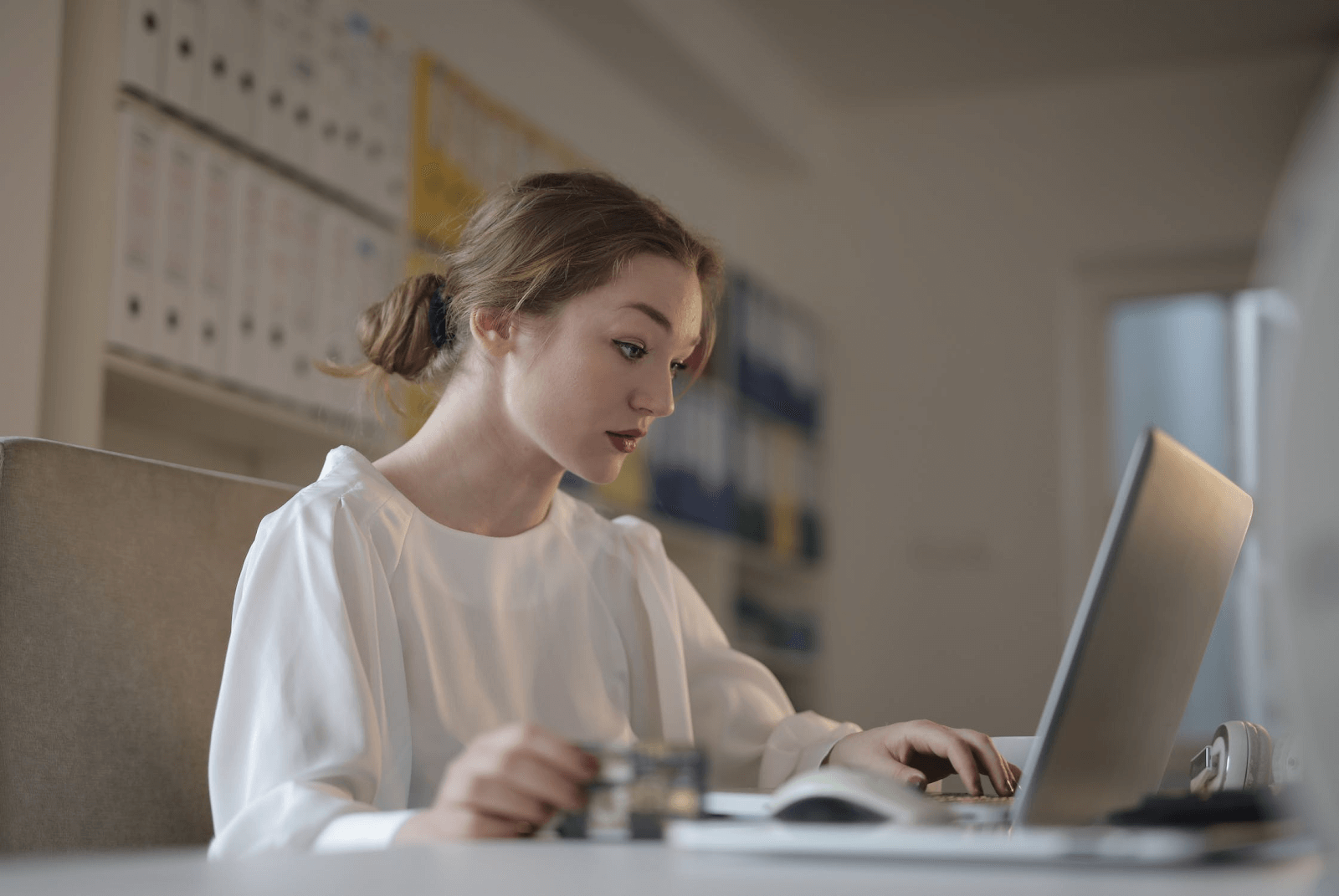Не всеки ден получавате продукт, толкова добър, колкото богатия на функции костюм на Microsoft Office 2019. В костюма е подобрената, самостоятелна и локална Версии на Microsoft Office Outlook с и изискан стил.

В сравнение с Office 2016 и Office 365, Outlook 2019 има наскоро актуализирани функции за подобряване на ефективността ви и е една от най-добрите версии на Microsoft. С подобрения на потребителския интерфейс, корекции на стабилността и нови функции - мащабируеми визуални изображения с векторна графика, изтегляне на прикачени файлове от облака и др. Outlook 2019 е продукт, който бихте искали да имате на вашия компютър.
За разлика от Office 365, който изисква да вземете решение за абонаментен план, закупуването на Access 2019 (и Office 2019) е еднократно нещо. Нямате нужда от абонамент.
Outlook 2019 не се предлага като самостоятелно приложение за компютър. Така че, ако искате или да надстроите, или да извършите нова инсталация на Outlook 2019, вашите опции са да изберете между Office 365 Home, Office 365 Personal или Office Home & Student 2019. Това означава, че инсталирането на най-новата версия на Office 2019 или Office 365 Suite автоматично ще ви даде Outlook 2019.
И така, защо казваме, че Outlook 2019 е една от най-добрите продуктови версии? Нека разберем тук по-долу в нашия преглед.
Нови функции в Microsoft Outlook 2019
Ако надстройвате до Outlook 2019 или го инсталирате нов, пак ще имате всичките си познати функции - и ще забележите няколко нови.
И така, какво е новото в Outlook 2019? Нека да разгледаме отблизо
Фокусирана входяща поща

Трябваше да намерите и да се съсредоточите върху имейлите, които са най-важни за вас, и Microsoft изслуша. Тази функция намалява бъркотията във входящата ви поща и отделя вашите важни (търговски) имейли от останалите. Focused Inbox разделя вашата входяща поща на две:
- Фокусиран
- Други

Фокусираният раздел съдържа вашите най-важни имейли. Останалите ви имейли остават лесно достъпни, но не по пътя - в раздела „Други“. Интересното е, че можете да превключвате между разделите по всяко време, за да хвърлите бърз поглед.
Забележка: ще ви е необходим имейл акаунт в Microsoft 365 или Microsoft Exchange, за да използвате Focused Inbox.
Добавете визуално въздействие с SVG
Outlook вече има уникална функция, наречена Scalable Vector Graphics, която ви позволява да добавите видим интерес към вашите работни листове, презентации и документи и да ги направите да изглеждат уникални.

SVG са рисунки и графики, с изключение на снимки и изображения, които можете да направите с помощта на вашия фотоапарат с уникални филтри. Те ще добавят по-привлекателен и визуално приятен външен вид към вашите файлове.
Чети на глас

С функцията за четене на глас, оставете Outlook да чете имейлите ви на глас и да бъде в крак с имейла ви, докато правите други дейности. Трябва само да включите силата на звука. За да включите Четене на глас:
- Избирам Файл > Настроики след това изберете Лекота на достъп с.
- На избора на дисплея на приложението можете да изберете или отхвърлите полето Показване на четене на глас.
- Изберете съобщението, което искате Outlook да прочете за вас.
- В началното меню щракнете върху Прочетете на глас.
Напомняния по имейл

Outlook 2019 казване пропускайте напомнянето си по имейл.
Вече можете да настроите напомнянията ви да изскачат през прозорците, в които работите. И ако предпочитате нещо по-фино, Outlook 2019 ще мига в лентата на задачите, за да привлече вниманието ви.
Това ви дава възможност да отговорите или да присъствате на вашите имейли, на които сте отговорили навреме, и да се погрижите подходящо за основните проблеми. Освен това Outlook 2019 ви позволява да добавите събитие или местоположение с предложения като наскоро използвани конферентни зали, места за срещи и други популярни места.
настройките на Windows 10 pc не се отварят
Сортирайте имейлите си
Outlook 2019 донесе сортирането на имейли и го улесни в допълнение към Focused Inbox.

Можете да използвате непрочетения филтър над списъка със съобщения. Непрочетените ви имейли ще се появят в горната част на списъка със съобщения по подразбиране и ще ви позволят лесно да изберете кои имейли да присъствате първи и кои да работите по-късно.
Тази функция е важна, ако не използвате Focused Inbox.
График на часовата зона
Това е друга уникална функция на Outlook 2019. Вече можете да видите три часови зони във вашия Outlook 2019.

Възможността да планирате множество часови зони в Outlook 2019 е идеална за всеки, който работи с клиенти и колеги в различни часови зони. Ще знаете часовата зона и наличността на всеки човек и ще планирате дейности във време, което работи за всички.
Планирайте среща с други
Outlook 2019 насърчава работата в екип. Можете да изпращате искания за срещи и лесно да проследявате отговорите на хората на искането. Ще знаете кой отхвърля или кой приема изпратеното известие за срещата и ще знаете кого ще срещнете, дори ако не сте организатор на срещата.
как да добавите висящ отстъп в дума
Можете също така да разработите странични прикачени файлове, да създадете местоположение и да планирате асистент на Срещи с Outlook 2019.Ето как да създадете план за среща:
- В раздела входяща поща създайте нови елементи след това среща
- В календара изберете нова среща .

- От имейла във входящата поща щракнете върху отговор със срещата.

Използвайте актуализирана програма за проверка на достъпността

Outlook 2019 вече ви дава поправка с едно щракване за проблеми с достъпността. Проверката за достъпност вече е актуализирана, поддържа международни стандарти и ви дава полезни препоръки, за да направите документите си по-достъпни.
Преди да изпратите имейла си, споделете електронната си таблица или документ, първо, използвайте инструмента за проверка на достъпността, за да сте сигурни, че получателят има достъп, чете и редактира съдържанието му.
Научете повече от Правила за проверка на достъпността .
Маркирайте имейлите като прочетени при изтриване

Outlook 2019 вече има нова уникална функция за изтрити имейли. Ако имейлът ви е Изтрити елементи папката съдържа непрочетени елементи, вече можете да използвате бързата корекция на Outlook, за да маркирате всички изтрити съобщения като прочетени. Ето как
- Щракнете с десния бутон върху получения сигнал.
- След това изберете Маркирай като непрочетено .
- Маркирайте няколко думи като непрочетени наведнъж.
Microsoft Outlook 2019 Съвети и трикове
Ще намерите тези съвети и трикове много важни за продуктивното използване на Microsoft Outlook 2019.
Ето ни
-
Защитете вашия имейл акаунт
Защитата на вашия имейл е значителна икономия на време при съветите за списъка с перспективи за 2019 г. Вашият имейл е важен, тъй като съдържа лични неща, като пароли, банкови извлечения и извлечения за собствени сметки. Защитата на имейлите ви в Outlook с помощта на измервания за сигурност на Outlook намалява рисковете и бъдещите проблеми.
- Използвайте парола : Outlook ще поиска парола, когато някой отвори вашия компютър
- Изберете Силна парола : избягвайте пароли, които натрапниците могат лесно да познаят. Използвайте надеждни пароли, които се различават от останалите във вашия Outlook.
-
Спестете времето си с прости клавишни комбинации
Използвайте клавишни комбинации за изпълнение на ежедневни задачи в Outlook 2019. Клавишните комбинации са чудесен начин да спестите време. -
Бъдете пред жизненоважни задачи, включително списък със задачи
Microsoft Outlook 2019 ви предлага опция за проверка на всички ваши дейности със задачи, концентрирани на едно място. Всичко, което трябва да направите, е да щракнете върху бутона със задачи и всичките ви дейности със задачи ще бъдат показани. -
Използвайте функцията Разрешено четене, за да улесните корекцията
Можете да използвате функцията за разрешено четене в Outlook 2019, за да прочетете имейлите си, преди да ги изпратите. Тази чудесна функция ще гарантира, че не изпращате имейли с правописни грешки и граматически грешки. -
Подредете вашата пощенска кутия с помощта на папки
Outlook 2019 ви позволява да създадете възможно най-много папки, където можете да съхранявате конкретни различни имейли въз основа на различни категории като клиенти, доставчици, персонал и т.н. По този начин ще знаете коя папка съдържа какви имейли, за да ви улесни проследяване на имейлите ви. -
Сътрудничете в пощенските кутии на работния колеж, като използвате @Mentions
Outlook 2019 има функцията @Mentions, която ви позволява да маркирате и споменавате лица в съобщението си по време на работа в екип в имейла. Подобно на това как @metions работи в други платформи за социални медии, ако вмъкнете символа ‘@’ в имейла си, ще се появи падащ списък с имена на контакти, където можете да изберете желаното име. Всички споменати получатели също ще получат копие на съобщението.
Настройка на Microsoft Outlook 2019
За да настроите Outlook 2019, ще започнете, като добавите имейла си.
- Щракнете върху бутона за стартиране на Windows
- Изберете поща.
- На иконата за показване на профили въведете вашето име.
- Щракнете върху OK
- В настройката на акаунта включете всички свои данни, парола и след това изберете Напред.
- Microsoft Office 2019 ще започне настройка във вашия акаунт.
Сигурността на Windows ще поиска вашата парола и потребителско име. Въведете имейл адреса си в слота за потребителско име и по-късно въведете паролата си. Щракнете върху OK.
Outlook 2019 най-накрая ще открие вашите идентификационни данни и ще финализира целия процес. Щракнете върху край и отворете новия си Outlook.
Обобщавайки
За да можете да инсталирате и използвате Outlook 2019, трябва да изтеглите и инсталирате Microsoft Office 2019 или да закупите абонамент за Office 365. Но няма да съжалявате. Outlook 2019 е богат на функции продукт, който ще улесни живота ви.
Може да се интересувате и от следните ревюта на продукти